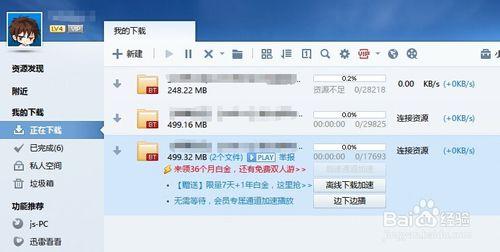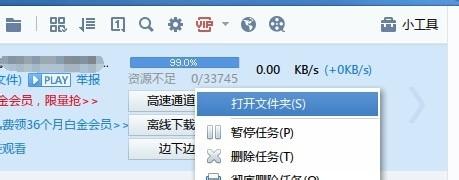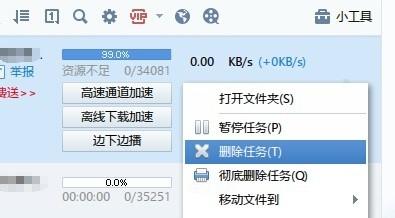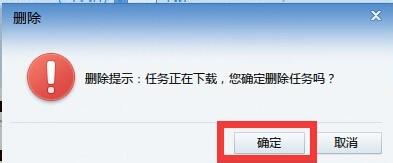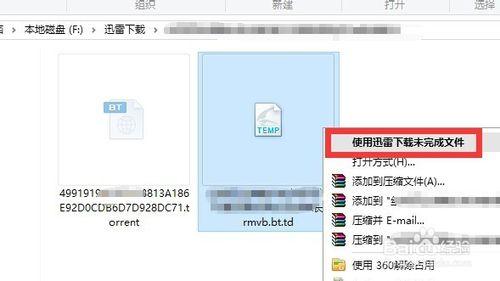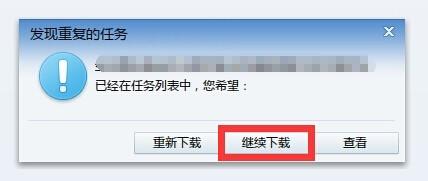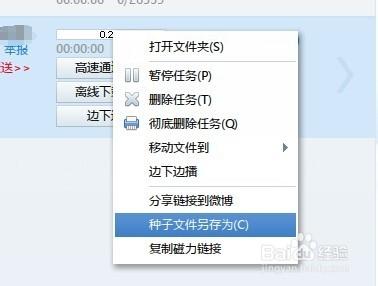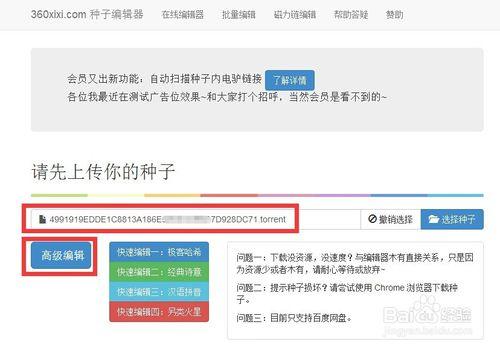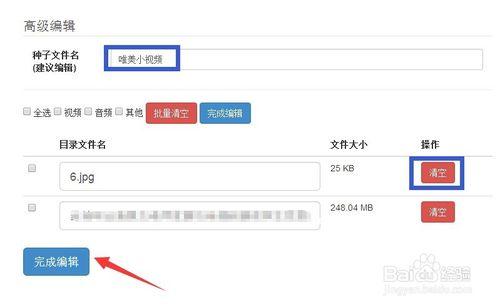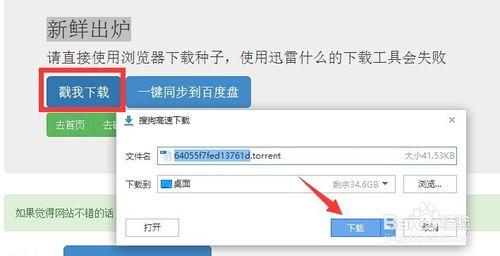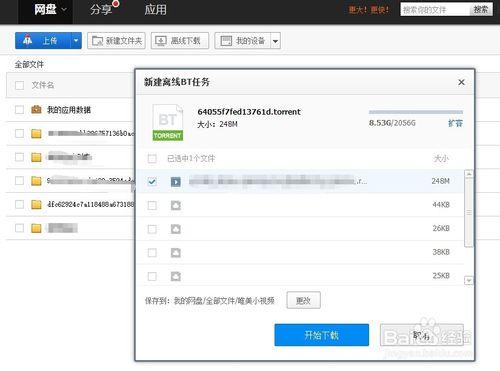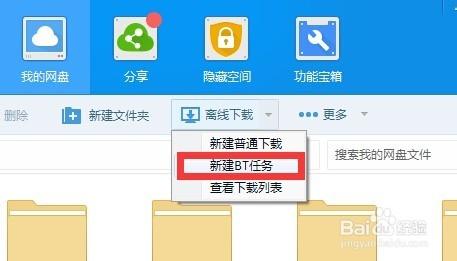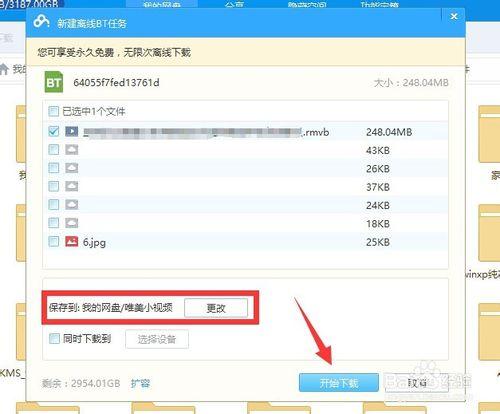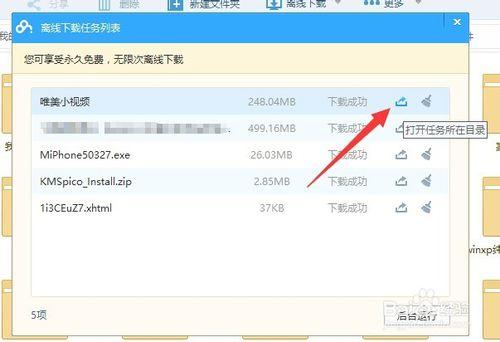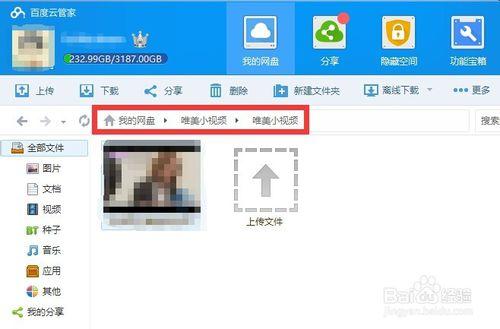【親測實用】迅雷下載資原始檔時一直顯示“連線資源怎麼辦呢?同時還有一種情況就是資源下載速度一直顯示為0該如何解決呢?針對以上兩種迅雷無法下載資源的情況,小編經過反覆摸索和嘗試,最終成功解決了問題,現拿來與大家分享一下,希望對大家能有所幫助。
迅雷下載資源99%時速度變為0解決方法
當迅雷在下載資源過程中(通常為下載完成度達到99%時)出現下載速度為0,針對此類問題,我們可以通過以下方法來解決。
右擊下載速度為0的任務,從其右鍵選單中選擇“開啟資料夾”項。
接著再次右擊下載速度為0的任務,從其右鍵選單中選擇“刪除任務”項,以刪除當前正在下載的任務。
接下來直接切換到之前開啟的“未完成任務快取檔案”目錄,此目錄至少包含兩個檔案,其中副檔名為“.td”的檔案即可為訓練快取檔案,右擊此檔案,選擇“使用迅雷下載未完成的任務”項。
此時將自動啟動迅雷程式將匯入“下載未完成的任務”,同時將彈出如圖所示的“發現重複的任務”視窗,直接點選“繼續下載”按鈕,即可完成100%資源下載。
迅雷一直顯示連線資源解決方法
當使用迅雷下載BT種子或磁力連結資源時,可能會遇到任務一直顯示“連線資源”或“下載速度為0”的情況,通常此類情況的出現並不是網速問題,更不是資源原始下載連線中斷的故障,則是因為資源本身因“違規”而被迅雷禁止下載所造成的。對此我們可以通過以下方法來解決。
在迅雷“正在下載”任務列表中,找到一直處於連線資源或下載速度為0的任務並右擊,從其右鍵選單中選擇“種子檔案另存為”項,將種子檔案進行儲存。
從百度中搜索進入任意一個具有“Bt種子編輯”功能的網站,如圖所示,上傳Bt種子檔案(選擇最新儲存的BT種子檔案),點選“高階編輯”按鈕。
從開啟的“高階編輯”介面中,對BT種子檔案進行修改操作,其中包括修改“種子檔名”,以及對種子中的檔案進行清除操作,最後點選“完成編輯”按鈕。
此時將切換到“種子檔案”下載介面,點選“戳我下載”按鈕,並使用瀏覽器下載儲存修改後的種子檔案。
開啟“迅雷”程式,點選“新建”按鈕,從彈出的“新建任務”視窗中,點選“新建BT任務”按鈕,選中修改後的Bt種子即可開啟下載任務。
終極解決方法:
對於修改後的BT種子檔案,我們還可以藉助“百度網盤”或“百度雲管家”來實現下載操作。在此以百度雲管家為例,點選“離線下載”-“新建BT任務”項。
接下來選擇修改後的BT種子檔案,彈出如圖所示的”新建離線下載”介面後,勾選要下載的視訊檔案,點選“立即下載”按鈕。
待對應的離線任務下載完成後,顯示如圖所示的畫面,點選對應視訊右側的“開啟所在目錄”按鈕。
待進入對應的離線檔案下載目錄後,就可以通過雙擊操作觀看視訊檔案啦。如圖所示: